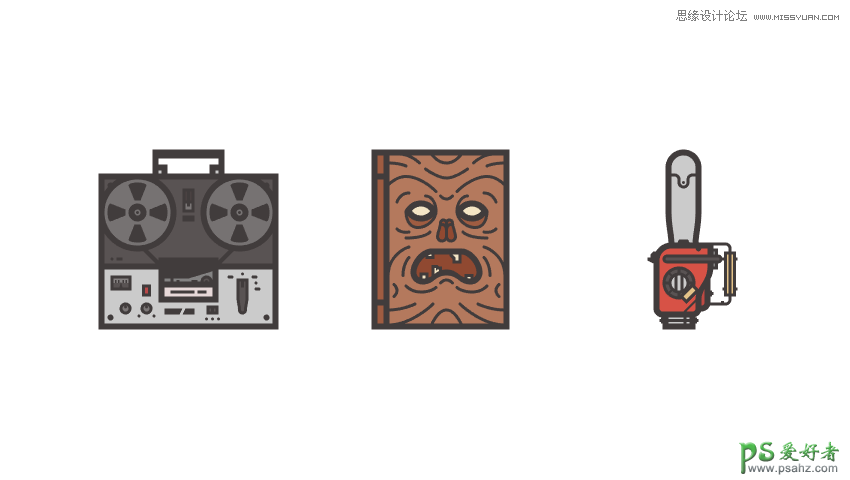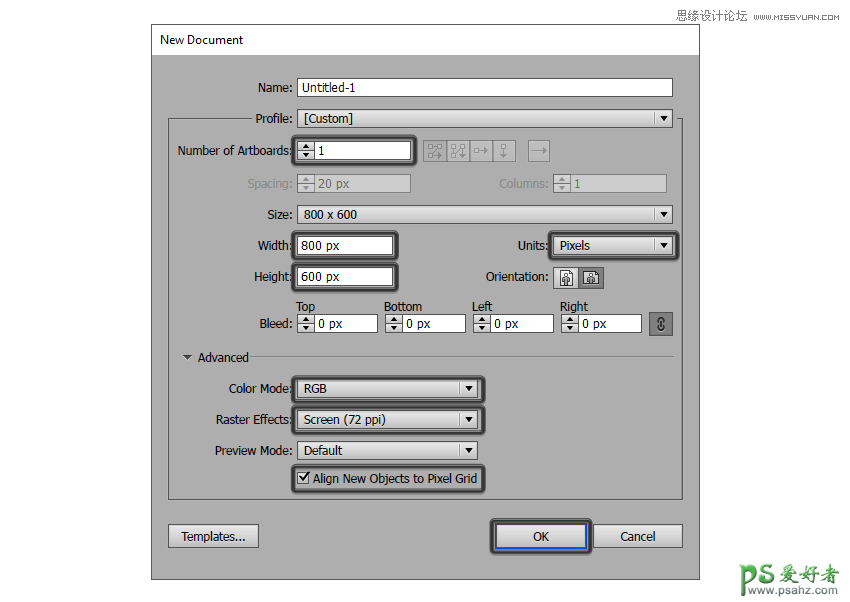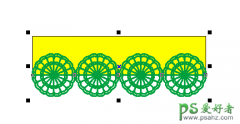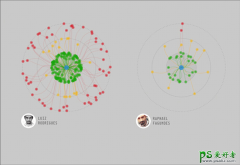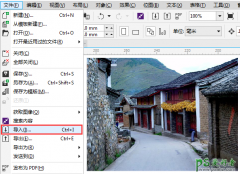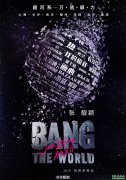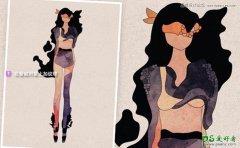Illustrator图标设计教程:制作个性邪恶主题风格的图标。
时间:2019-08-19 15:55 来源:站酷 作者:Anyous 阅读:次
Illustrator图标设计教程:制作个性邪恶主题风格的图标。类似欧式那种暗黑风格的效果,喜欢学习的朋友们动手练习一下吧。效果图
1. 如何设置新文档
由于我确定您已经在后台启动并运行了Illustrator,因此请将其启动,然后使用以下设置设置新文档(文件>新建或控制-N):
画板数量: 1
宽度: 800像素
身高: 600 px
单位: 像素
然后从高级选项卡:
颜色模式: RGB
栅格效果:屏幕(72ppi)
将新对象与像素网格对齐:勾选
2. 如何设置自定义网格
由于我们将使用像素完美的工作流程来创建图标,因此我们需要设置一个漂亮的小网格,以便我们可以完全控制图形。
步骤1
转到编辑>首选项>指南和网格子菜单,然后调整以下设置:
网格线: 1 px
细分: 1
最新教程
推荐教程